Die Funktion des Eingabesteuerelements besteht darin, Textinformationen über die Tastatur einzugeben. Sein Syntaxformat ist wie folgt:
my_entry=Eintrag(Container, optional)
Der Container ist der Ort, an dem der Inhalt platziert wird. Die Optionen ähneln den Optionen in Button, die wir im vorherigen Abschnitt kennengelernt haben.
Alle Inhalte im ersten-letzten Feld löschen. Wenn delete(0,END) verwendet wird, werden alle Inhalte im Eingabefeld gelöscht.
Holen Sie sich den gesamten Inhalt in das Eingabefeld.
Bewegen Sie den Cursor an die Position des Indexparameters.
Gibt die Sequenznummer zurück, die dem Indexparameter entspricht.
Fügen Sie den Inhalt im Textparameter an der Position mit Indexindex ein.
Leeren Sie das Textfeld.
Legt die horizontale Bildlaufleiste für Textfeld-Links fest.
Lassen Sie uns das Entry-Steuerelement anhand eines Beispiels verwenden.
importtkinterwin=tkinter.Tk()Frame_one=tkinter.Frame(win)#Erstellen Sie zunächst einen Container zum Speichern des Logins Frame_one.pack(side='top')Frame_two=tkinter.Frame(win)#Erstellen Sie einen Container zum Speichern im Mitte Passwort Frame_two.pack()Frame_drei=tkinter.Frame(win)#Erstellen Sie unten einen Container, um die Schaltfläche zu speichern Frame_two.pack(side='bottom')Label_one=tkinter.Label(Frame_one,text='Name:')Lable_two = tkinter.Label(Frame_two,text='Password:')Entry_one=tkinter.Entry(Frame_one,bd=5)Entry_two=tkinter.Entry(Frame_two,bd=5)Button_one=tkinter.Button(Frame_two,text='Login ' ,activeforeground='red',activebackground='yellow',width='7')Button_one.pack(side='left')Button_two=tkinter.Button(Frame_two,text='Register',activeforeground='blue', activebackground ='pink',width='7')Button_two.pack(side='right')Label_one.pack(side='left')Entry_one.pack(side='right')Lable_two.pack(side='left ' )Entry_two.pack(side='right')win.mainloop()
Die Ausgabe ist:

Wir haben zuerst drei Container im Fenster platziert, in denen von oben nach unten Namen, Passwörter und Schaltflächen gespeichert sind. Dann haben wir hinter dem Namen ein Eingabesteuerelement platziert, damit wir den Namen eingeben können, und schließlich ein Enrty-Steuerelement hinter dem Passwort , fügen Sie unten zwei Schaltflächen ein, um sich anzumelden bzw. zu registrieren. Schließlich platzieren wir ihre Positionen links und rechts in einer Eins-zu-Eins-Entsprechung.
Anschließend testen wir die Anmeldeinformationen durch Funktionsbindung.
importtkinterestkimporttkinter.messageboxwin=tk.Tk()frame_name=tk.Frame(win)#Erstellen Sie einen Container zum Speichern der angemeldeten Beschriftung (Textfeld) und des Eintrags (Eingabefeld) frame_name.pack(side=top)#Erstellen Sie den Container auf der Seite Oben label_name=tk.Label(frame_name,text=YourName:)label_name.pack(side=left)entry_name=tk.Entry(frame_name,bd=5)entry_name.pack(side=right)#Create Label and Entry in den Container und machen Sie links die Beschriftung und rechts den Eintrag #Gleiches wie unten: frame_password=tk.Frame(win)frame_password.pack()label_password=tk.Label(frame_password,text=YourPassword:)label_password.pack (side=left) enter_password=tk.Entry(frame_password,bd=5)entry_password.pack(side=right)deflogin():ifentry_name.get()==qy:ifentry_password.get()==dotcpp:print(tkinter .messagebox.showinfo( login,Success!))else:print(tkinter.messagebox.showerror(login,Failed!))entry_name.delete(0,end)entry_password.delete(0,end)else:print(tkinter.messagebox .showerror(login, Failed!))entry_name.delete(0,end)entry_password.delete(0,end)defsignin():print(tkinter.messagebox.showerror(signin,WithoutCode!))#Die Funktion muss zuerst definiert werden Andernfalls wird beim Klicken auf die Schaltfläche zum Aufrufen der Funktion ein Fehler gemeldet, dass die Funktion nicht vorhanden ist. Frame_button=tk.Frame(win)#Erstellen Sie einen Container zum Speichern der Schaltfläche. Frame_button.pack(side=bottom)#Erstellen Sie den Container befindet sich unten auf der Seite button_login=tk.Button(frame_button,text=login,activeforeground =red,activebackground=gelb,width=7,command=login#command bedeutet, die definierte Funktion auszuführen und kann die angezeigten Funktionen nicht ausführen unten (undefinierte Funktionen)) button_login.pack(side=left)#Das Folgende Ähnlich: button_signin=tk.Button(frame_button,text=signin,activeforeground=blue,activebackground=pink,width=7,command=signin,)button_signin. pack(side=right)win.mainloop()
Die Ausgabeschnittstelle ist:
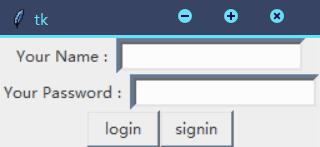
Wenn wir qy und dotcpp wie folgt eingeben:
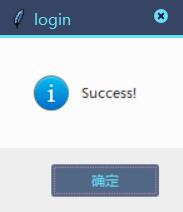
Wenn Sie andere Inhalte eingeben, werden diese wie folgt angezeigt:
